پوشه Downloads در The Sims 2 برای افزودن محتوای سفارشی مانند پوشش کف و دیوار ، مبلمان ، لباس ، گیاهان ، اتومبیل یا سایر اشیا made ساخته شده توسط پارسه و شبیه سازهای سه بعدی است. اما برای اینکه محتوای موجود در پوشه Downloads در بازی نمایش داده شود ، گاهی اوقات انجام یک سری اقدامات ضروری است.
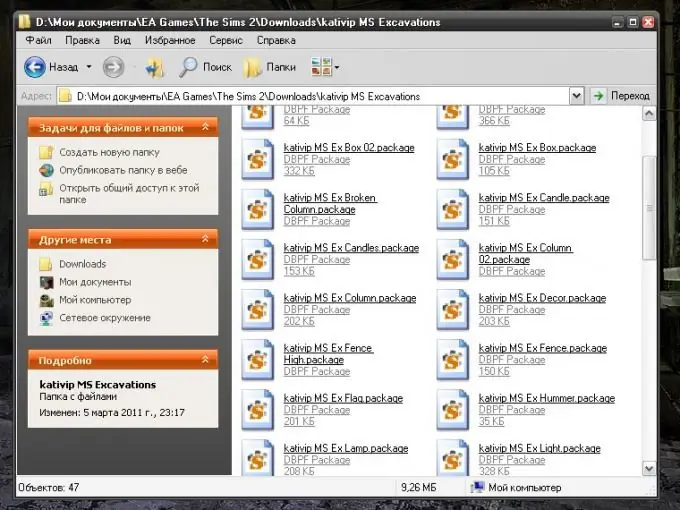
دستورالعمل ها
مرحله 1
هر درایو محلی که بازی روی آن نصب شده باشد ، برخی از منابع مورد نیاز برای عملکرد صحیح The Sims 2 در پوشه My Documents قرار دارند. برنامه به طور خودکار آنها را ایجاد می کند. به فهرست C (یا درایو دیگری) بروید: / My Documents / EA Games / The Sims 2 و مطمئن شوید که بازی پوشه Downloads را ایجاد کرده است.
گام 2
اگر به دلایلی پوشه Downloads وجود ندارد ، خودتان آن را ایجاد کنید. برای این کار ، در هر کجا از فضای آزاد پنجره پوشه The Sims 2 کلیک راست کنید ، از منوی کشویی گزینه New را انتخاب کرده و از زیر منو Folder را انتخاب کنید. پس از ایجاد پوشه جدید ، نام آن را به Downloads تغییر دهید و در هر قسمت از پنجره با دکمه سمت چپ ماوس کلیک کنید تا از حالت ویرایش نام پوشه خارج شوید.
مرحله 3
پرونده های محتوای سفارشی را در پوشه ایجاد شده قرار دهید. آنها باید پسوند بسته بندی داشته باشند. بازی فایل هایی با پسوند متفاوت را تشخیص نمی دهد ، بنابراین چیز اضافی قرار ندهید. اگر محتوای بارگیری شده حاوی فایلهایی با نمادهای مجموعه است ، آنها را در پوشه Collections / Icons قرار دهید. Sims 2 را به روش معمول خود راه اندازی کنید و منتظر بمانید تا بارگیری کامل شود. به هر محله ای بروید و مورد "تنظیمات" را در نوار منو در گوشه پایین سمت چپ پنجره برنامه انتخاب کنید یا کلید F5 را فشار دهید.
مرحله 4
وارد تنظیمات رابط برنامه شوید - نمادی به شکل دو دنده. در بخش "رابط" ، در قسمت "مواد اضافی در کاتالوگ" ، نشانگر را در مقابل مورد "روشن" تنظیم کنید. در قسمت بعدی ، به صورت اختیاری می توانید حالت اعلان را برای استفاده از محتوای سفارشی توسط بازی تنظیم کنید. اگر می خواهید هر بار که بازی را شروع می کنید اطلاعاتی در این مورد دریافت کنید ، نشانگر را در مقابل خط "روشن" در قسمت "پیام در مورد مواد اضافی" تنظیم کنید ، در غیر اینصورت ، "خاموش". بازی را دوباره راه اندازی کنید - پوشه بارگیری ها فعال خواهد بود ، محتوای سفارشی در فهرست ها نمایش داده می شود.







